通訊協定設定
本節介紹如何使用控制面板指定本機器的通訊協定設定。若首次組態這些設定,請使用本機器的控制面板。
組態設定後,可以使用除本機器控制面板外的軟體變更這些設定。有關詳細資訊,請參閱"設定/註冊表."
1.
按  (設定/註冊)。
(設定/註冊)。
 (設定/註冊)。
(設定/註冊)。2.
按[參數選擇] → [網路] → [AppleTalk設定]。
3.
<使用AppleTalk>按[開啟]→指定以下項目→按[確定]。
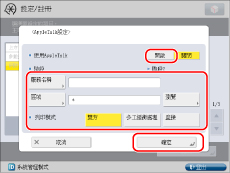
若不想使用AppleTalk,<使用AppleTalk>按[關閉]。
若要設定在Macintosh印表機螢幕上顯示的印表機名稱,按[服務名稱]。輸入印表機名稱→按[確定]。
若網路環境中設定了區域,請設定區域名稱。按[區域]。輸入區域名稱→按[確定]。
若「PS列印組件」使用PS印表機驅動程式,設定列印工作是否套用多工緩衝處理。
<列印模式>按[多工緩衝處理]:[服務名稱]中指定的機器要進行列印,必須先將列印工作多工緩衝處理到該機器的硬碟。若[服務名稱]中輸入「Printer1」並且<列印模式>選擇[多工緩衝處理],則Macintosh印表機螢幕上顯示「Printer1_S」。
<列印模式>按[直接]:[服務名稱]中指定的機器將直接列印,而不必將列印工作多工緩衝處理到該機器的硬碟。若[服務名稱]中輸入「Printer2」並且<列印模式>選擇[直接],則Macintosh印表機螢幕上顯示「Printer2_D」。
<列印模式>按[雙方]:[服務名稱]中指定的機器進行列印時既可以將列印工作多工緩衝處理到該機器的硬碟中,也可以不進行多工緩衝處理。若[服務名稱]中輸入「Printer3」並且<列印模式>選擇[雙方],則Macintosh印表機螢幕上顯示「Printer3_S」和「Printer3_D」。因此,每次列印時可以在Macintosh印表機螢幕上選擇是否多工緩衝處理列印工作。
|
須知
|
|
若<使用AppleTalk>設定為「開啟」,本機器不會完全進入「睡眠」模式。
若同一個區域中有多台印表機,則每台印表機必須擁有唯一的名稱。
也可以透過按[瀏覽]並從顯示的清單中選擇適當的名稱來輸入區域名稱。
|
|
須知
|
|
根據所使用的機器,透過AppleTalk網路列印可能必須使用選購裝置。有關所需選購產品的資訊,請參閱"選購裝置和系統要求."
|